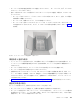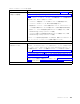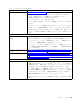Users Guide
Table Of Contents
- はじめにお読みください
- 目次
- 図
- 表
- 安全と環境に関する注意
- まえがき
- 製品説明
- ユーザー・インターフェース
- 設置計画
- 取り付けおよび構成
- ライブラリーの構成フォームの使用
- ライブラリーの取り付け
- ライブラリーの構成
- 構成方式を選択する
- 構成としての出荷時のデフォルト値の使用
- Web ユーザー・インターフェースを使用したライブラリーの構成
- ライブラリーへのリモート・アクセスの確立
- Web ユーザー・インターフェースへのログオン
- ファームウェアの検査/更新
- 一般ライブラリー設定の選択
- ライブラリーの論理ライブラリーの数を選択する
- パス・フェイルオーバー機能用アクティベーション・キーを入力する
- 暗号化のセットアップ
- ドライブ・インターフェース ID/設定値を選択する
- ライブラリー・ネットワーク設定の入力
- Web ユーザー・インターフェースを使用したユーザー・アクセス情報の入力
- Web ユーザー・インターフェースを使用した日付と時刻の入力
- Web ユーザー・インターフェースを使用したログおよびトレースの構成
- Web ユーザー・インターフェースを使用した E メール通知情報の入力
- Configuring SNMP settings (SNMP 設定の構成)
- ライブラリー管理の暗号化用の暗号化構成のテスト
- Web ユーザー・インターフェースを使用して出荷時のデフォルト値設定を復元する
- Web ユーザー・インターフェースからのログアウト
- オペレーター制御パネルを使用したライブラリーの構成
- ホストの準備
- 接続の確認
- カートリッジ・マガジン
- 操作
- オペレーター制御パネルのナビゲーション
- オペレーター制御パネルのメニュー・ツリー
- 「Monitor (モニター)」メニュー
- 「Control (制御)」メニュー
- 「Configure (構成)」メニュー
- 「Service (サービス)」メニュー
- Web ユーザー・インターフェースのメニュー
- 「Monitor Library (ライブラリーのモニター)」メニュー
- 「Manage Library (ライブラリーの管理)」メニュー
- 「Configure Library (ライブラリーの構成)」メニュー
- Configure Library: General (ライブラリーの構成: 一般)
- Configure Library: Logical Libraries (ライブラリーの構成: 論理ライブラリー)
- Configure Library: Path Failover (ライブラリーの構成: パス・フェイルオーバー)
- Configure Library: Encryption (ライブラリーの構成: 暗号化)
- Configure Library: Drives (ライブラリーの構成: ドライブ)
- Configure Library: Network (ライブラリーの構成: ネットワーク)
- Configure Library: User Access (ライブラリーの構成: ユーザー・アクセス)
- Configure Library: Date & Time (ライブラリーの構成: 日付と時刻)
- Configure Library: Logs & Traces (ライブラリーの構成: ログおよびトレース)
- Configure Library: Event Notification (ライブラリーの構成: イベント通知)
- Configure Library: SNMP (ライブラリーの構成: SNMP)
- Configure Library: Save/Restore Configuration (ライブラリーの構成: 構成の保存/復元)
- 「Service Library (ライブラリーのサービス)」メニュー
- Service Library: Clean Drive (ライブラリーのサービス: ドライブのクリーニング)
- Service Library: Advanced Diagnostics (for Service Personnel Only) (ライブラリーのサービス:拡張診断 (サービス技術員専用))
- Service Library: View Logs (ライブラリーのサービス: ログの表示)
- Service Library: View Drive Logs (ライブラリーのサービス:ドライブ・ログの表示)
- Service Library: Save Drive Dump (ライブラリーのサービス:ドライブ・ダンプの保存)
- Service Library: Perform Diagnostics (ライブラリーのサービス: 診断の実行)
- Service Library: Key Path Diagnostics (ライブラリーのサービス: キー・パス診断)
- Service Library: Upgrade Firmware (ライブラリーのサービス: ファームウェアのアップグレード)
- Service Library: Reboot (ライブラリーのサービス: リブート)
- ライブラリーの通常動作時におけるメディアのインポートおよびエクスポート
- I/O ステーションの構成およびスロットの予約
- Ultrium メディアの使用
- トラブルシューティング
- エラー・コード
- サービス手順
- 検査、調整、取り外し、および取り替え
- 付録 A. SCSI エレメント・タイプ、SCSI アドレスおよび物理構成
- 付録 B. TapeAlert フラグ
- 付録 C. センス・データ
- 付録 D. Linux 上で LUN サポートを有効にする
- 付録 E. IPv6 の Windows 2003/XP および 2008/Vista との互換性に関する注意
- 付録 F. SNMP 状況 MIB 変数およびトラップ
- 付録 G. ライブラリーの構成フォーム
- 付録 H. アクセシビリティー
- 用語集
- 索引
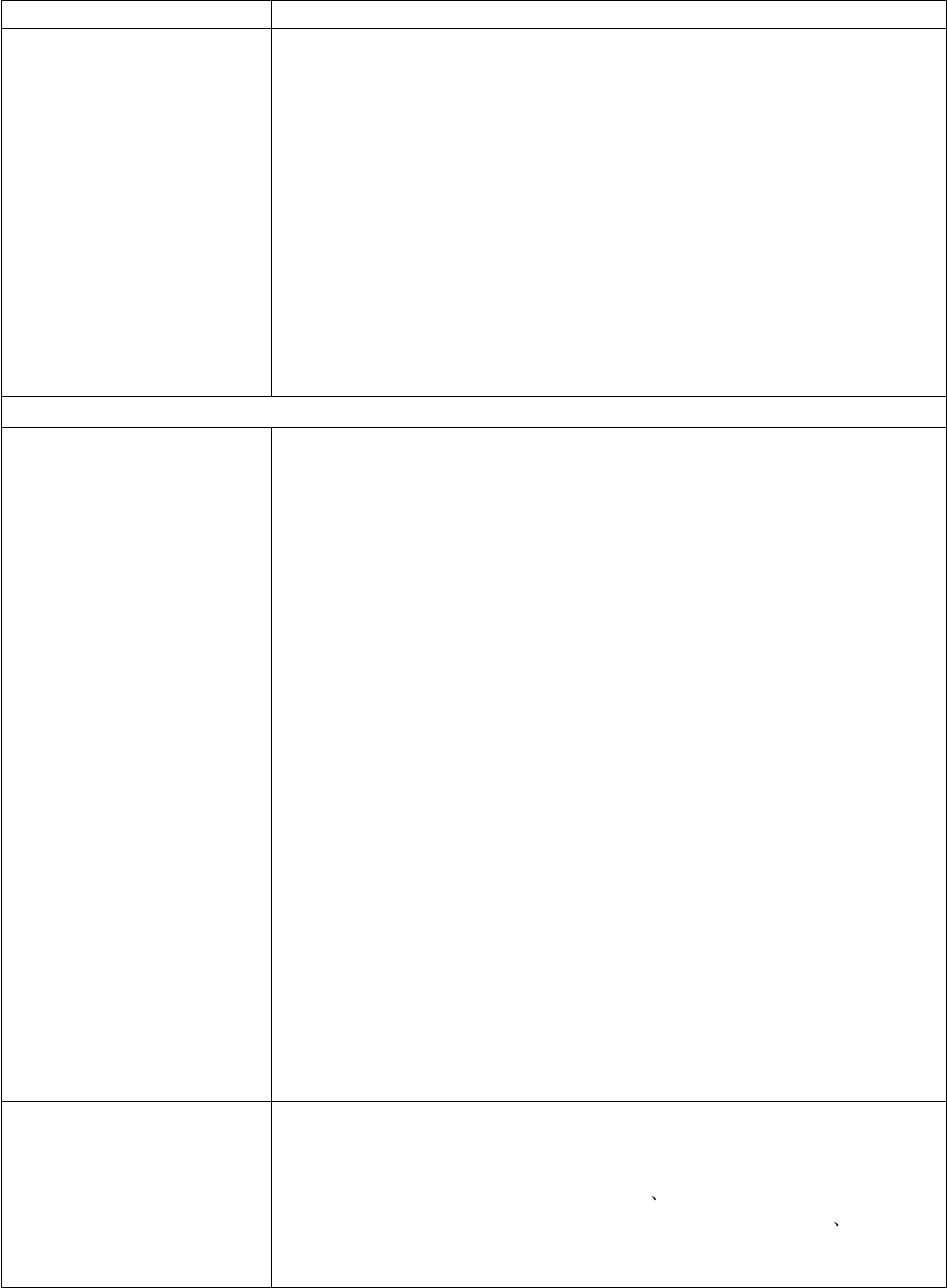
表 39. トラブルシューティング表 (続き)
問題 解決策
オペレーター制御パネルがブラ
ンクになった、またはフリーズ
した
1. ライブラリーの電源を入れ直します。
2. 可能な場合は、Web ユーザー・インターフェースにログオンして、エラー・
ログを確認します (「Service Library (ライブラリーのサービス)」 > 「View
Logs (ログの表示)」)。 エラー・コードを検索して解決することを試行します
( 197 ページの『エラー・コード』 を参照)。
3. 最新のライブラリー・ファームウェアに更新/再インストールします。 最新の
ライブラリー・ファームウェアをダウンロードするには、
www.Dell.com/support にアクセスします。
v 問題が解決された場合、通常のライブラリー操作を再開する前に、ライブラ
リー検査を実行してください。 124 ページの『Service: Library Verify (サ
ービス: ライブラリーの検査)』を参照してください。
v それでも問題が解決しない場合は、Dell テクニカル・サポートに連絡しま
す。
暗号化
暗号化エラー: ドライブが暗号
化操作に関連するエラーを検出
したときに表示される - 磁気テ
ープ・ドライブが、データをテ
ープに書き込んでいたとき、ま
たはテープからデータを読み取
っていたときに問題が起こった
場合
1. ホスト・アプリケーションを検査して、鍵管理アプリケーションが正しい暗号
鍵を提供していることを確認します。
v 暗号化操作の結果に関しては、「 268 ページの『ドライブのセンス・デー
タ』を参照してください。
v 鍵管理アプリケーションの問題が解決された後で、暗号化操作を再試行して
ください。
2. ドライブをリセットして (オペレーター制御パネル :「Service (サービス)」 >
「Service (サービス)」 > 「Drive Power (ドライブの電源)」) POST を実行
し、磁気テープ・ドライブの操作を確認します。
v ドライブがリセットされて POST が失敗した場合には、オペレーター制御
パネルに表示されるエラー・コードを参照してください。
v ドライブがリセットされて POST がエラーなしで完了した場合には、暗号
化操作を再試行してください。
3. メディアを確認します。
v 適切なメディアが使用されていることを確認してください。 データ暗号化
は、LTO Ultrium 4、5、6、および 7 のデータ・カートリッジと WORM
カートリッジでのみサポートされます。
v 他の暗号化が使用可能なドライブのテープ・カートリッジを使用して暗号化
操作を再試行します。 複数のドライブで同じテープ・カートリッジを使用
した場合、問題が繰り返されるときには、メディアを取り替えます。 磁気
テープ・ドライブが POST または診断を実行していたときに問題が起こっ
た場合には、ドライブを取り替えます。 エラー・コードは、暗号鍵が変更
された後で最初に書き込み/読み取りが試行されたときに、あるいはドライ
ブが保守モードにされたときにクリアされます。
暗号化関連エラーが通知される IBM SKLM アプリケーションの、暗号化に関連する項目のエラー・ログ、デバイ
ス・ドライバー・ログ、テープ・ライブラリー・エラー・ログ、および磁気テー
プ・ドライブ・エラー・ログを調べます。 157 ページの『Service Library: View
Logs (ライブラリーのサービス: ログの表示)』、 158 ページの『Service Library:
View Drive Logs (ライブラリーのサービス:ドライブ・ログの表示)』、 197 ペー
ジの『エラー・コード』、および 268 ページの『ドライブのセンス・データ』を
参照してください。
182 Dell PowerVault TL2000 テープ・ライブラリーおよび TL4000 テープ・ライブラリー: ユーザーズ・ガイド